안녕하세요. 양팍입니다.
오늘은 없어도 그만이지만 있으면 꼭 쓰게 되는 메모장에 대해 포스팅을 하겠습니다.

다들 아시다시피 우리가 흔히 알고 있는 메모장은 윈도우 메모장이죠. 이것도 정말 필요할 때는 유용하게 쓰이지만 생각보다 많이 쓰지는 않는 프로그램 같아요. 메모장 하나하나 따로 관리하기도 힘들고, 직장인이라면 업무별로 정리를 하기에도 큰 무리가 있죠. 그리고 중요한 내용을 색깔별로 나눌 수도 없기 때문에 윈도우 메모장의 불편성이 너무 많아서 잘 쓰지를 않게 됩니다.
오늘 알려드릴 메모장은 "메모잇"이라는 메모장입니다. 일단 쓰기가 너무 간편하고 이 작은 메모장에 필요한 옵션들이 많아서 자주 쓰게 되는 프로그램입니다.
메모잇 홈페이지 링크를 걸어 드리겠습니다.
https://kr.new-version.app/download/memoit/
메모잇|Memoit : v1.81 - 다운로드 | New Version App
메모잇(Memoit)은 Windows 컴퓨터에서 사용할 수 있는 바탕화면 메모장입니다. 사용 방법이 간단하고, 단축키로 빠르게 메모를 저장할 수 있어 네이버 메모와 함께 많이 사용되는 소프트웨어입니다.
kr.new-version.app
메모잇 다운로드 및 설치 방법을 알려드리겠습니다.

우측 상단에 보시면 윈도우, 맥, 구글 플레이(안드로이드), 앱스토어 이렇게 네 종류의 다운로드 방식이 있습니다. 이곳에서 다운로드하고자 하는 곳에 클릭을 합니다. 저는 윈도우로 다운로드를 하겠습니다.

우측 상단 윈도우 로고 모양 버튼을 클릭하시면 바로 다운로드가 진행됩니다. 압축을 푸시고 프로그램을 실행하시면 됩니다. 메모잇 프로그램 설치 첫 화면입니다. 동의함을 클릭해 주세요.

설치를 다 하셨다면 "마침"을 눌러주시면 됩니다. (화면 중간에 메모잇 실행하기에 V자로 체크가 되어 있어서 바로 메모잇이 실행됩니다. 나중에 메모잇을 실행하시려면 체크를 해제하시면 됩니다.)

설치가 끝난 후의 메모잇 첫 화면입니다. 대부분 어떻게 사용하시는지는 아시겠지만 혹시라도 잘 모르시는 분들을 위해 사용 방법에 대해 조금만 알려드리겠습니다.
우선 메모장 위치를 선정하셔야 하는데 보통 윈도우 바탕화면 우측 상단이나, 우측 하단에 많이들 놓고 사용 하십니다 . 윈도우 아이콘들과 겹쳐지지 않고 보기에 매우 편하기 때문이죠. 물론 여러분들이 놓고 싶은데 놓으시면 됩니다.
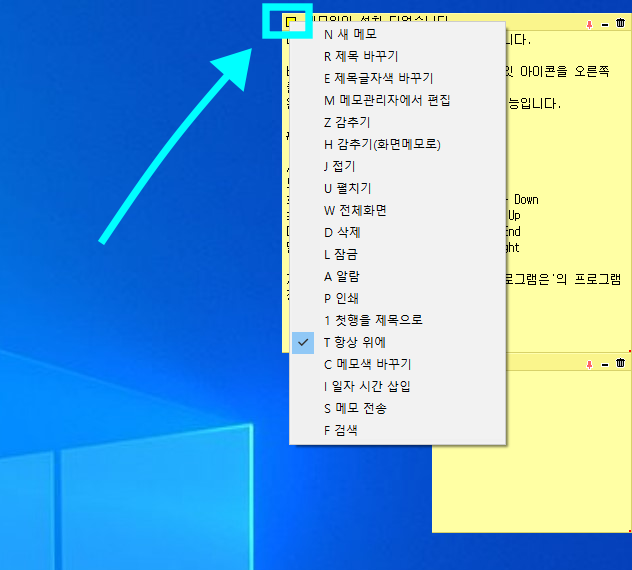
메모장 좌측 상단에 보시면 메모장 아이콘이 보이실 겁니다. 메모장 아이콘을 누르시면 이렇게 여러 기능들이 나옵니다. 새 메모, 제목 바꾸기, 제목 글자색 바꾸기 등등 여러 기능이 나오는데 메모를 하실 때 이 부분을 활용해서 사용하시면 관리하기가 매우 편리하실 겁니다.
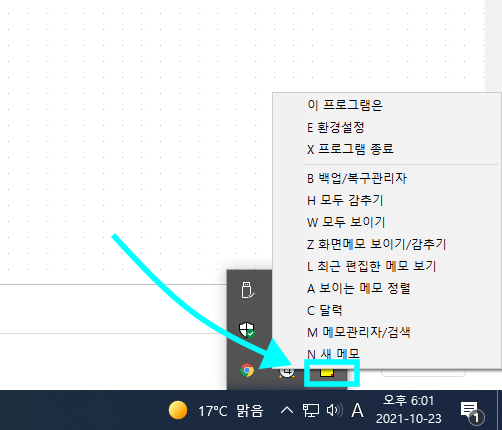
윈도 바탕화면에 우측 하단 트레이 부분입니다. 트레이에서 메모장 아이콘에 마우스 포인트를 갖다 대고 우클릭하시면 또 다른 기능들이 나옵니다.
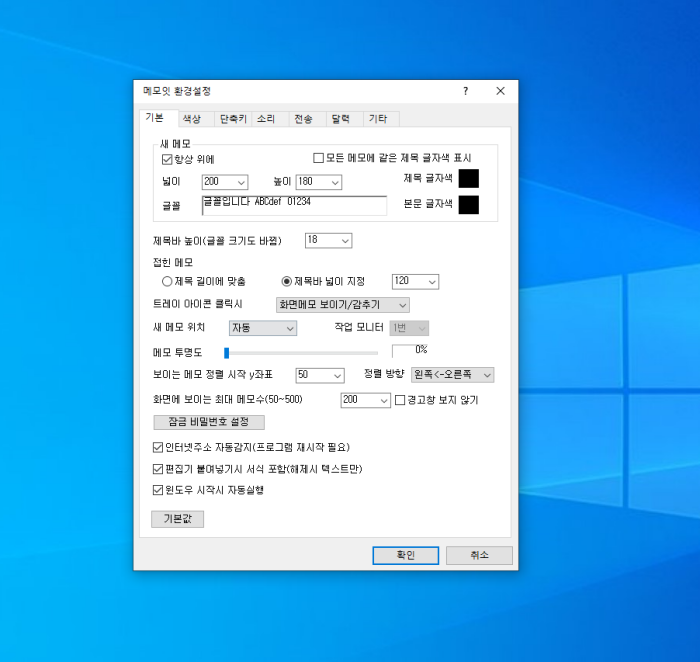
환경설정에 들어가시면 여러 옵션들이 나옵니다. 너무도 많아서 거의 쓰지 않을 옵션들도 있지만, 꼭 필요한 옵션들도 있을 겁니다. 본인에게 맞는 옵션을 설정하셔서 사용하시면 됩니다.

하나의 예를 들어보겠습니다. 메모잇 좌측 상단에 메모장 아이콘 마우스 우(좌) 클릭하시면 위의 사진처럼 새 메모가 보이실 겁니다. 새 메모를 눌러주시면 사진에 보이는 것처럼 또 다른 메모장이 열립니다. 이런 식으로 업무별로 정리를 해서 사용하시면 됩니다.
여러분에 입맛에 맞게 잘 사용하시길 바랍니다.
이렇게 해서 메모장 메모잇 다운로드 및 사용방법에 대해 알아봤습니다.
그럼 주말 뜨겁게 보내시길 바라고 이만 마치겠습니다.
'IT § 컴퓨터' 카테고리의 다른 글
| 인터넷 속도측정 하는 방법 (0) | 2021.10.26 |
|---|---|
| 구글링 하는 법, PC에서 사진 구글링, 이미지 구글링 하는 법 (0) | 2021.10.25 |
| 카카오톡 이모티콘 플러스 해지 하는 방법 (0) | 2021.10.22 |
| 휴대폰 벨소리 무료로 만드는 방법 (0) | 2021.10.18 |
| 글자 수 세기, 맞춤법 검사기 블로그 작성할 때 확인 하시나요?? (0) | 2021.10.17 |




댓글